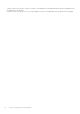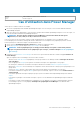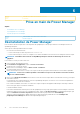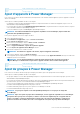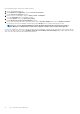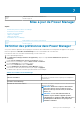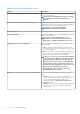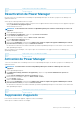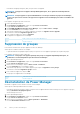Users Guide
Identifier GUID-1695EF5A-A63A-4FAE-AD08-7F9DED216C89
Version 2
Status Translation approved
Désactivation de Power Manager
Désactive toutes les fonctionnalités de Power Manager sur OpenManage Enterprise. Les API REST propres à Power Manager sont
également désactivées.
Vérifiez que la condition préalable suivante est remplie :
• La Réduction de puissance d’urgence (EPR) n’est pas activée sur l’appareil. Affichez l’état de l’EPR pour tous les appareils et groupes
de la page Réduction énergétique d’urgence.
• Aucune stratégie n’est active.
REMARQUE : La désactivation d’une extension sur OpenManage Enterprise entraîne le redémarrage des services de
l’appliance.
1. Lancez OpenManage Enterprise.
2. Dans Paramètres de l’application, cliquez sur l’onglet Console et extensions.
La page Console et extensions s’affiche.
3. Dans la section Power Manager, cliquez sur Autres actions > Désactiver.
La fenêtre Désactiver l’extension s’affiche.
4. Cliquez sur Désactiver l’extension.
5. Dans la fenêtre Confirmation, sélectionnez Je confirme avoir capturé le snapshot de l’appliance OM Enterprise avant de
procéder à la mise à niveau, puis cliquez sur Désactiver l’extension.
Des informations s’affichent sur le nombre d’utilisateurs qui utilisent OpenManage Enterprise et sur les tâches en cours d’exécution
dans OpenManage Enterprise.
Après avoir désactivé Power Manager, vous ne pouvez plus voir les informations ou les pages associées à Power Manager sur
OpenManage Enterprise.
Identifier
GUID-5C7B6477-A5C0-404E-9DEB-65C5750EDDF6
Version 2
Status Translation approved
Activation de Power Manager
Toutes les fonctionnalités de Power Manager sont activées sur OpenManage Enterprise. Les API REST propres à Power Manager sont
également activées.
REMARQUE :
L’activation d’une extension sur OpenManage Enterprise entraîne le redémarrage des services de
l’appliance.
1. Lancez OpenManage Enterprise.
2. Dans Application Settings (Paramètres de l’application), cliquez sur l’onglet Console and Extensions (Console et
extensions).
La page Console and Extensions (Console et extensions) s’affiche.
3. Dans la section Power Manager, cliquez sur > Autres actions > Activer.
La fenêtre Activer s’affiche.
4. Cliquez sur Activer l’extension.
5. Dans la fenêtre Confirmation, sélectionnez Je confirme avoir capturé le snapshot de l’appliance OM Enterprise avant de
procéder à la mise à niveau, puis cliquez sur Activer l’extension.
Des informations s’affichent sur le nombre d’utilisateurs qui utilisent OpenManage Enterprise et sur les tâches en cours d’exécution
dans OpenManage Enterprise.
Identifier
GUID-DF23F2C4-420A-4928-AA73-A024AE0F1A00
Version 6
Status Translation approved
Suppression d’appareils
Pour arrêter la surveillance des appareils, supprimez-les de Power Manager.
Vérifiez que les conditions suivantes sont remplies :
Mise à jour de Power Manager
19